現在表示しているものに関連するWebページコンテンツを見つける簡単な方法をお探しですか?おそらく、あなたは最新のニュースの見出しについていくことだけを望んでいます。これで、Firefox用のGlydo拡張機能で両方を楽しむことができます。
詳細情報をお願いします
私たちはこのサイトのすばらしいウェブページの1つから始めました…しかし、類似または関連するコンテンツを持つ他のウェブページを見つけるために (ビデオなど) 検索を行う必要があります。自動的に検索を実行し、すぐに使用できる結果を表示できるものがあった場合はどうなりますか?
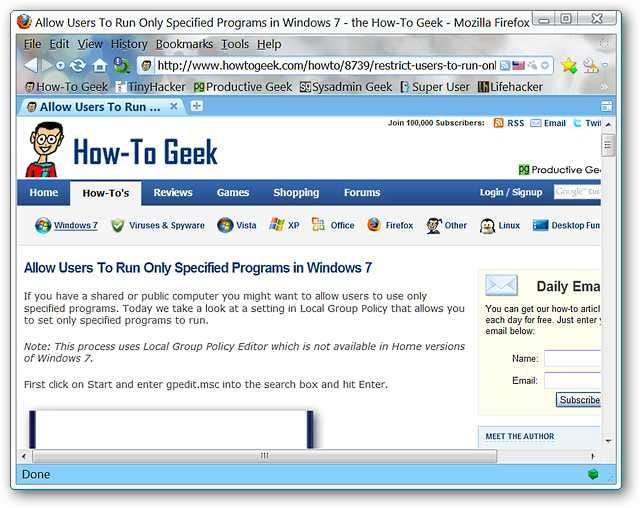
Glydo in Action
拡張機能をインストールしてFirefoxを再起動すると、「ステータスバー」にGlydoと新しい「Glydoツール」に関する情報が記載された「ウェルカムページ」が表示されます。この時点ですべての準備が整いました…
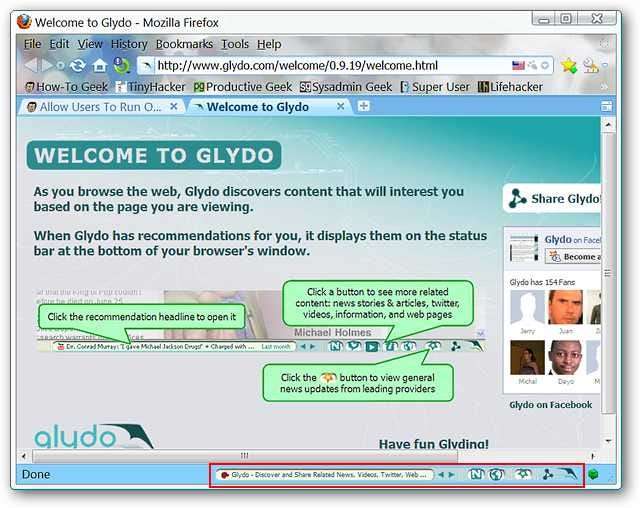
これが「ステータスバー」のGlydoのクローズアップです…素晴らしく目立たないです。
注:「ステータスバー」に表示されるボタンは、現在表示しているWebページのコンテンツによって異なります。

それぞれの機能を見てみましょう。最初のボタンは、現在表示しているコンテンツ(ソフトウェアなど)と同じ一般的なカテゴリに分類される記事やストーリー用です。
注:「ティッカーエリア」で関連ニュースやウェブページのコンテンツを選択/クリックすることもできます。
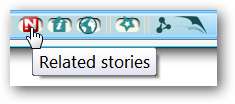
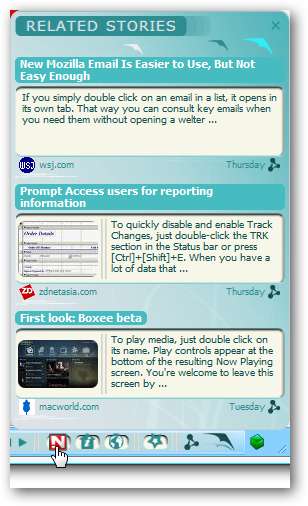
2番目のボタンは、現在表示しているコンテンツに関連するより専門的な情報に焦点を当てています。
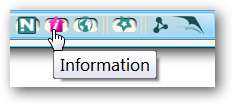
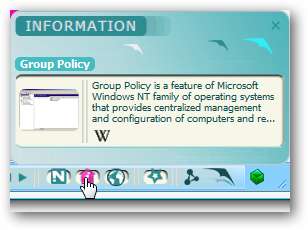
3番目のボタンは、現在表示しているものと同様のコンテンツを含むWebページを表示します。
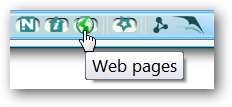
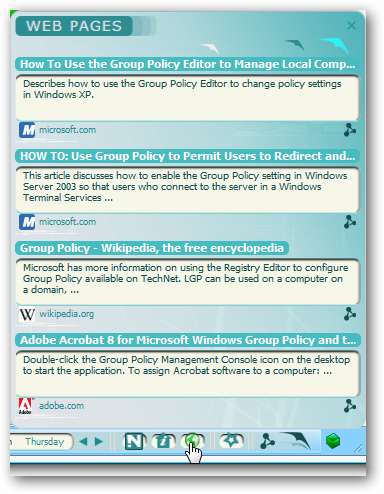
4番目のボタンは、最新のヘッドラインについていくのが大好きなニュース中毒者に最適です。ここに表示されている見出しはすべて、Google、Yahoo、TMZ、BBCなどのさまざまなソースからのものであることに注意してください。
注:ニュース記事を表示するときに、「ティッカーエリア」で関連するニュースまたはWebページのコンテンツを選択/クリックすることもできます。
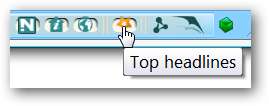

おそらくあなたは素晴らしいウェブページを見つけたばかりで、それをお気に入りのソーシャルネットワークで共有したいと思っています。簡単に実行できます…5番目のボタンをクリックすると、人気のソーシャルサービスを選択したポップアップメニューが開きます。現在お気に入りが表示されていない場合は、「もっと…」をクリックしてください。
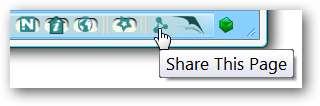
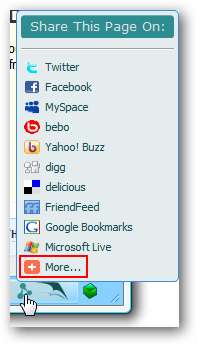
「詳細…」をクリックすると、新しいタブが開き、利用可能な広範なリストからお気に入りのソーシャルサービスを簡単に選択できます。
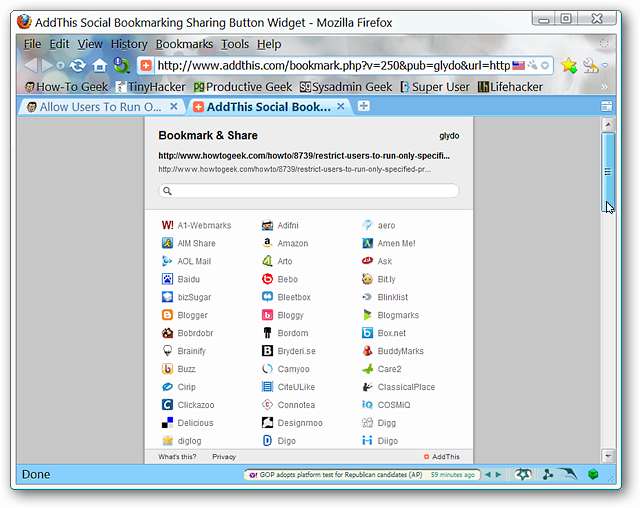
Glydoボタンを使用すると、小さなポップアップメニューにアクセスできます。これは、「オプション」にアクセスするための最も便利な方法です。

上記のハウツーオタクWebページに対してGlydoが提供する製品を簡単に見てきたので、次にいくつかの関連コンテンツを選択します。この例では、「Webページカテゴリ」に移動し、2番目のエントリをクリックしました。
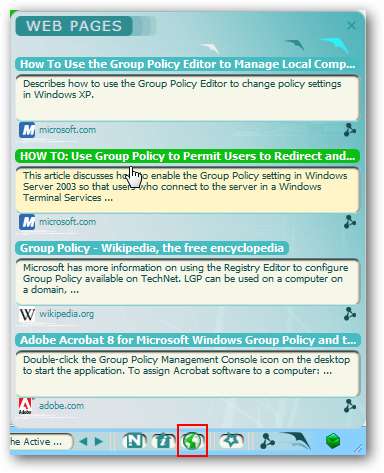
エントリをクリックすると、そのリンクが新しいタブで開きます([オプション]で非アクティブ化されている場合を除く)。
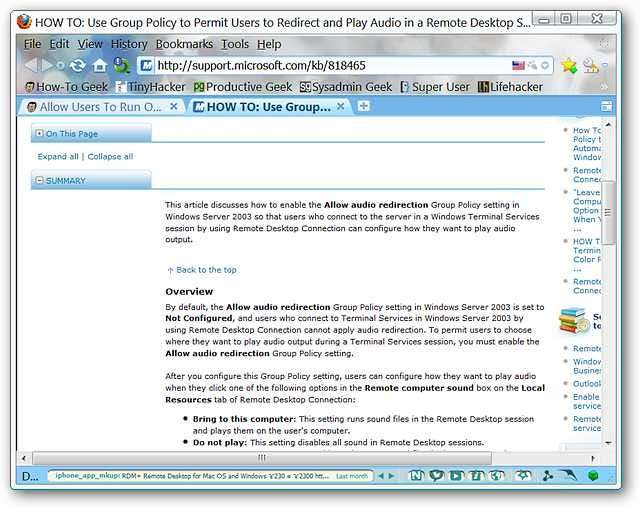
上記のように、表示しているWebページに基づいて表示されるボタンにいくつかのバリエーションがあります。上記のMicrosoftWebページ(ツイートとビデオ)で、2つの追加ボタンが使用可能になりました。
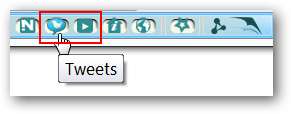
関連するツイート…
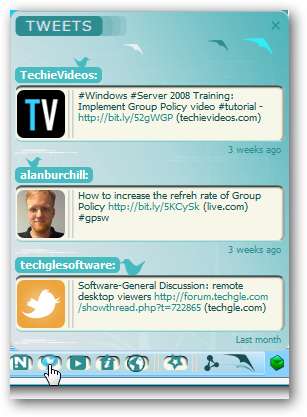
そして、関連するビデオ。あなたが視覚的な学習者であり、「それがどのように行われるか」を見ることができるのが好きなら、特に素晴らしいです。
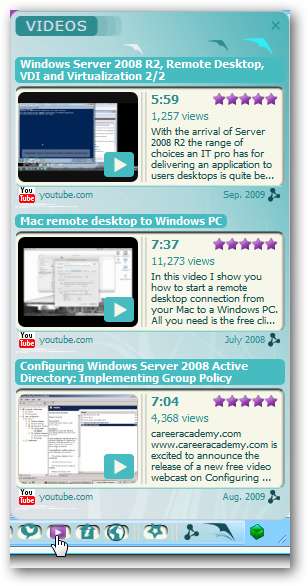
オプション
Glydoには心配するオプションがほとんどありません。推奨事項を開く方法、「ステータスバーティッカー」のタイミング間隔、および通知を表示する頻度を選択します。
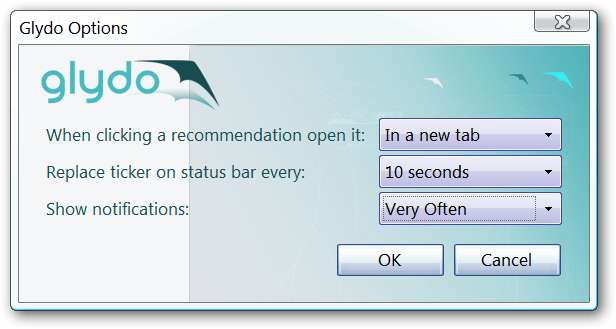
結論
Glydoを使用すると、他のWebページで同様のコンテンツを見つけて、最新の新しいヘッドラインに追いつくための興味深い方法が得られます。あなたが冒険的で好奇心旺盛なタイプなら、これを試してみたくなるかもしれません。
リンク







